一键抠图软件是一款非常实用的图片制作软件,在该软件中提供非常多的实用功能,比如有人像抠图、物品抠图、证件照制作以及批量抠图人像和图片编辑等操作功能,这些功能都是我们平时可能会需要使用到的,比如我们平时会需要使用到白底的证件照,但是当你只有蓝底的证件照的时候,那么我们就需要将蓝底更换成白底的证件照,而在一键抠图软件中就可以直接一键设置白底,操作方法非常简单,下方是关于如何使用一键抠图软件设置白底图片的具体操作方法,如果你需要的情况下可以看看方法教程,希望可以帮助到大家。

1.当我们将电脑桌面上的一键抠图软件点击打开之后,我们在页面中将【证件照制作】选项点击一下。

2.在打开的页面中,我们需要点击【打开图片】按钮,然后在弹出的窗口中,需要将自己想要设置的图片添加进来。

3.这时我们在右侧的页面中,将【照片底色】选项进行点击,然后在出现的颜色中选择白色即可。

4.这时你会看到我们的证件照的蓝底已经变成了白底了,如图所示。

5.这时你可以点击【下载保存】按钮将我们的图片保存在电脑中即可,不过该软件需要使用到会员才能保存图片,如果你需要的话可以开通会员来操作。

以上就是关于如何使用一键抠图软件一键设置白底图的具体操作方法,通过该软件可以快速的将自己需要的证件照图片的颜色进行更换,更换的速度很快,操作也十分的简单,只需要选择自己想要更换的颜色即可快速的更换,感兴趣的话可以按照上述方法来操作试试。
 win10以太网网络电缆被拔出是什么意思详
win10以太网网络电缆被拔出是什么意思详
电脑win10网线接好了可以太网显示网络电缆被拔出是什么情况呢......
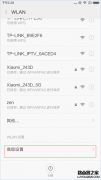 如何连接隐藏的WiFi信号?
如何连接隐藏的WiFi信号?
如今越来越多的蹭网软件,让很多用户的WiFi密码被泄露,导致出......
 win102004版本详情
win102004版本详情
win10系统最近迎来了新的2004版本,很多的小伙伴都不知道这个版......
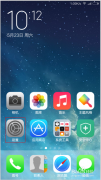 安卓手机如何使用WIFI快速上网
安卓手机如何使用WIFI快速上网
大多数安卓手机用户界面都有一个设置图标,点击设置图标 进入......
 硬盘坏道检测与修复:怎样判断我的硬盘
硬盘坏道检测与修复:怎样判断我的硬盘
硬盘是电脑中重要的组件之一,它存储着我们大量的数据。随着......

在剪辑视频时必不可少地我们会需要编辑一下音频素材,比如我们可以添加一些背景音乐,添加一些背景音效,设置音频的音量大小,设置音频之间的过渡效果,设置音频过渡效果的持续时间等...

很多小伙伴在选择文件搜索软件时都会将everything放在首选,因为everything的搜索速度十分的快,并且拥有多种搜索设置方式,我们不仅可以搜索整个电脑中的文件,还可以通过关键词或是设置特...
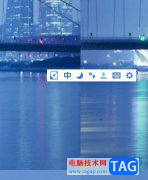
手心输入法是大部分用户很喜欢使用的一款输入工具,这是一款纯净好用的输入法,不仅包含了一般输入法的中英文输入、词库、皮肤等功能,同时还为用户带来了无广告骚扰的服务,让用户在...
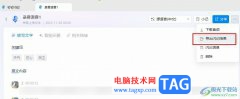
很多小伙伴之所以喜欢使用钉钉软件来进行线上会议,就是因为钉钉中有许多实用的功能,例如闪记功能,该功能能够帮助我们将视频会议转写为文字内容,方便我们对会议进行快速总结。有的...
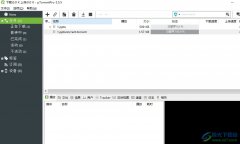
utorrent是世界上最流行的bt客户端之一,它为用户带来了强大且专业的功能,能够满足用户多样的下载和做种需求,而且它支持多任务下载、磁力链接下载和带宽限制,让用户享受到有着的下载...

GeoGebra几何画板是一款非常好用的软件,其中的功能非常强大,很多小伙伴都在使用。如果我们需要在GeoGebra几何画板中绘制正多边形,小伙伴们知道具体该如何进行操作吗,其实操作方法是非...
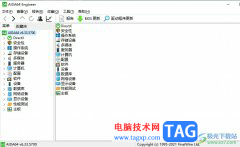
aida64是一款功能强大的电脑诊断、故障排除、性能测试和基准评估软件,它可以深入测量和报告无数电脑系统和网络部件,以及硬件和软件配置,还可以诊断电脑故障、检测硬件温度和性能等,...

福昕pdf编辑器顾名思义是一款专门用来处理pdf文件的工具,可以帮助用户轻松修改pdf文档的内容,并且还可以转换pdf文档格式等,总之可以让用户简单便捷的完成pdf文件的编辑工作,因此福昕...

在使用腾讯会议进行视频会议的时候,有的朋友录制了会议内容,但是不知道保存的视频在哪里了?不要着急,在这里小编就为大家带来了腾讯会议保存的视频位置一览哦,希望可以帮助到大家...

potplayer是很多小伙伴都在使用的一款影音播放软件,在其中播放视频时,我们可以根据自己的观看需要,适当调整播放参数,比如我们可以调整视频的播放速度等等。如果我们希望在potplayer中倍...

很多小伙伴在自己制作音效时,可能会需要调整音频的播放倍速,在QuickCut中,我们可以根据自己的需求对音频进行加速或是慢速的调整,使其符合我们制作的需求。在使用QuickCut调整音频倍速...

现在手机对用户来说是不可分割的一部分,手机的出现让用户的日常生活变得简单便捷许多,并且大部分的事务都可以简单通过手机来解决,例如用户在手机上可以解决工作、缴纳水电费、充值...

在AdobePhotoshop这款软件中我们可以进行各种图片编辑和处理,如果有需要我们还可以在其中绘制各种想要的形状。如果我们需要在AdobePhotoshop中绘制箭头形状,小伙伴们知道具体该如何进行操作...
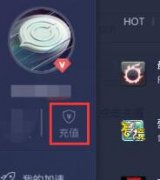
最近很多伙伴表示,自己对网易UU加速器优惠码还不熟悉的,为此很困恼,那么话说网易UU加速器优惠码如何使用呢?详细内容如下讲解。...
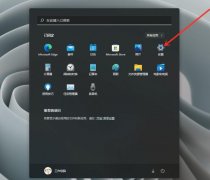
不少新手win11用户都在问小编关于输入法怎么最小化的呢?打开高级键盘设置,取消勾选使用桌面语言栏即可,希望可以帮助到有需要的小伙伴哦,下面就是详细完整的操作步骤。...